那电脑定时自动关机命令怎么使用呢?接下来就和大家说一下使用定时自动关机命令的方法。
步骤如下:
一、自动定时关机命令大全
1、让电脑在指定时间自动关机命令:【at 22:30 shutdown -s】。
2、让电脑在多少小时或者分钟后自动关机命令:【shutdown -s -t 3600】,提示:这里3600表示的秒数,3600秒则表示1个小时,前面的命令则是1小时后自动关机。
3、取消自动关机命令:【shutdown -a】。
二、定时自动关机命令怎么使用
1、首先我们打开开始菜单---点击运行(可以用快捷键:窗口键+R),输入上面的自动关机命令。
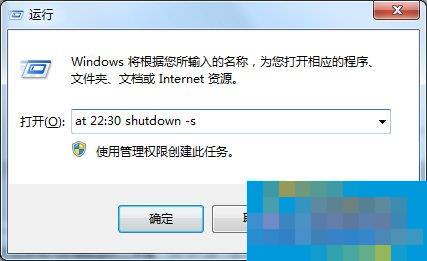
2、点击确定即可,稍后系统会提示,关机倒计时的提示,win7不会提示,但会时间到了后自动关机。
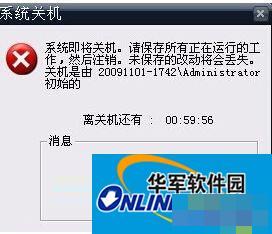
3、在Windows中可以查看我们设置的定时关机命令。
三、如何查看以设置的自动关机命令任务
1、首先打开开始菜单----点击控制面板----找到管理工具---点击任务计划程序。
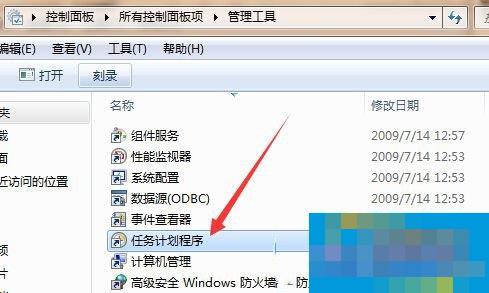
2、在任务计划里面会看到我们刚才添加的2点钟自动关机的命令,大家可以在这里删除自动关机命令,也可以使用上面所教的【shutdown -a】命令取消自动关机任务。
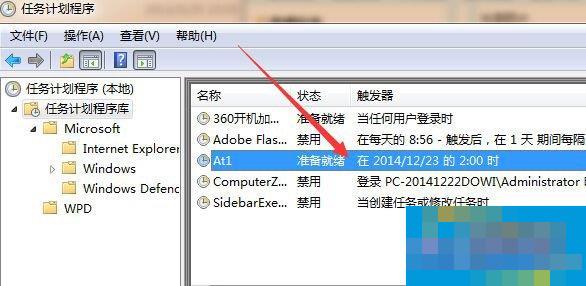
四、自动关机命令中参数是什么意思以下自动关机命令中的参数大家只需要了解下就可以了,我们日常是不会用到的,在上面已经教大家如何使用自动关机命令了。
1、shutdown -f :表示强制关闭所有程序;
2、shutdown -m:电脑名字,远程的计算机名;此命令可以控制局域网电脑关机。
3、shutdown -i:显示图形用户界面。
4、shutdown -l:注销当前用户。
5、shutdown -r:重启电脑。
6、shutdown -t:设置时间。
7、shutdown -c:提示的消息内容。
使用定时自动关机命令的方法就给大家详细介绍到这里了。我们根本就不需要去下载第三方的定时自动关机软件。上述命令适用于Windows所有的系统。有需要的可以了解一下,会对你有所帮助的。




